Открыть Портфолио проектов в Rillsoft Project с интерфэйсом Rillsoft Integration Server¶
Для открытия портфолио проектов выполните следующие действия:
Выберите меню Файл > Открыть > Rillsoft Integration Server > Портфолио.
Возникнет диалог Rillsoft Integration Server - Портфолио.
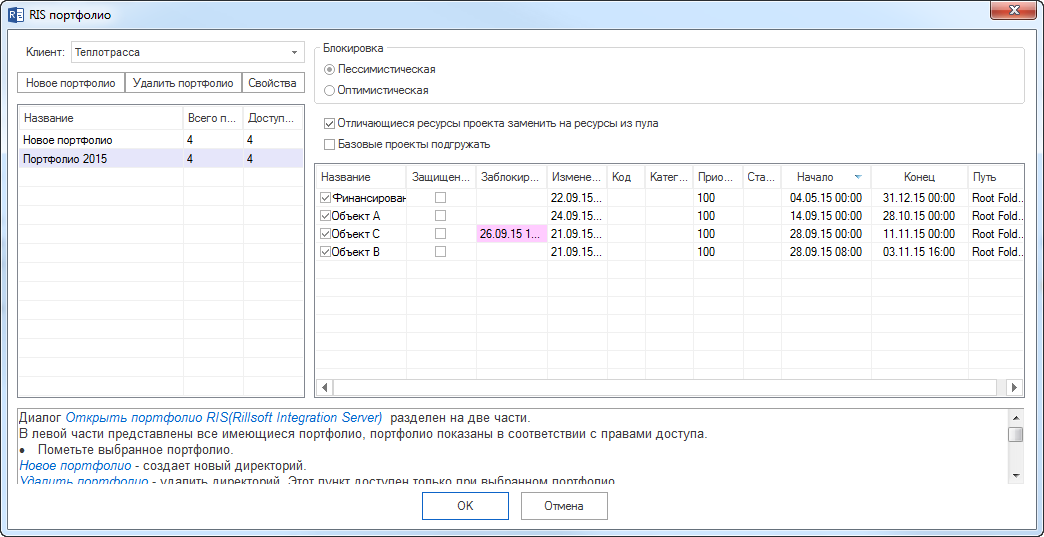
Слева представлены все портфолио с информацией о количестве проектов в портфолио вообще и сколько доступных проектов, это зависит отправ доступа.
Справа список проектов выбранного портфолио. При открытии Вы можете отдельные проекты не открывать, просто убрав галочку около имени в соответсвующей строке.
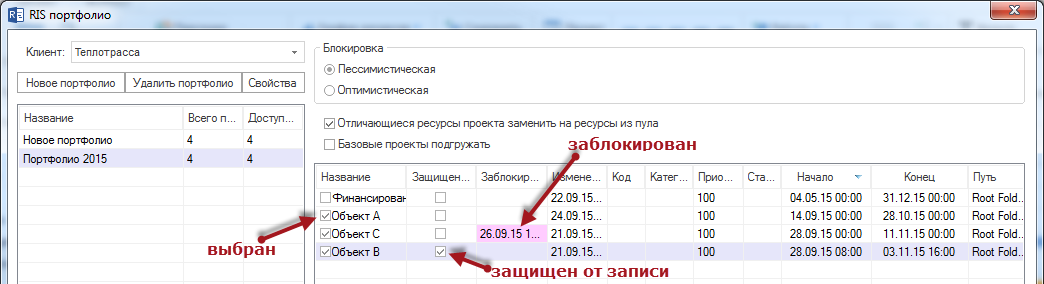
Отдельные проекты Вы можете открыть только для чтения, поставив галочку в столбце Зашишен от записи.
Кроме того по розовому фону Вы можете определить, какие проекты из портфолио заблокированы другими пользователями.
Кликните OK.
Подсказка: В портфолио могут быть взяты проекты, имеющие общий пул ресурсов.
При разнице между ресурсами проекта и общим пулом ресурсов возникает сообщение.
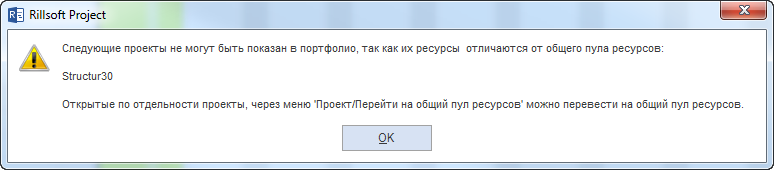
При значительной разнице ресурсов эти проекты должны быть открыты отдельно и переведены на общий пул ресурсов с помощью меню Проект > Ресурсы проекта > На общий пул.
Блокировка
Пессиместическая – если пользователь работает с проектом, все остальные пользователи могут открыть проект только для чтения.
Оптиместическая - все остальные пользователи могут проект редактировать, если пользователь открывает проект в оптиместическом режиме.
Эта опция доступна только тем пользователям для выбора, которые обладают соответствующими правами доступа.
Отличающиеся ресурсы проекта заменить на ресурсы из пула
Эта опция автоматически синхронизирует все ресурсы проекта с Общим пулом ресурсов. На просмотре План-Факт-Сравнение графически представлены приналичии сдвиги по времени.
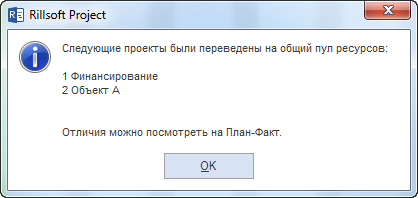
Базовые планы подгружать
Базовые планы замедляют работу с портфолио. Если в данный момент Вам не нужно сравнение с одним из базовых планов, Вы можете открыть портфолио без них.
Задать очередность проектов в портфолио
Порядок представления проектов в портфолио Вы можете отсортировать по следующим критериям:
Название
Код
Категория
Приоритет
Статус
Начало проекта
Конец проекта
Имени файла или пути
Кликните в оглавлении таблицы на выбранном столбце, к примеру Начало проекта.
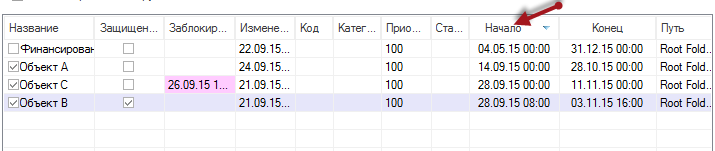
Изменить свойства портфолио
Кликните клавишу Свойства
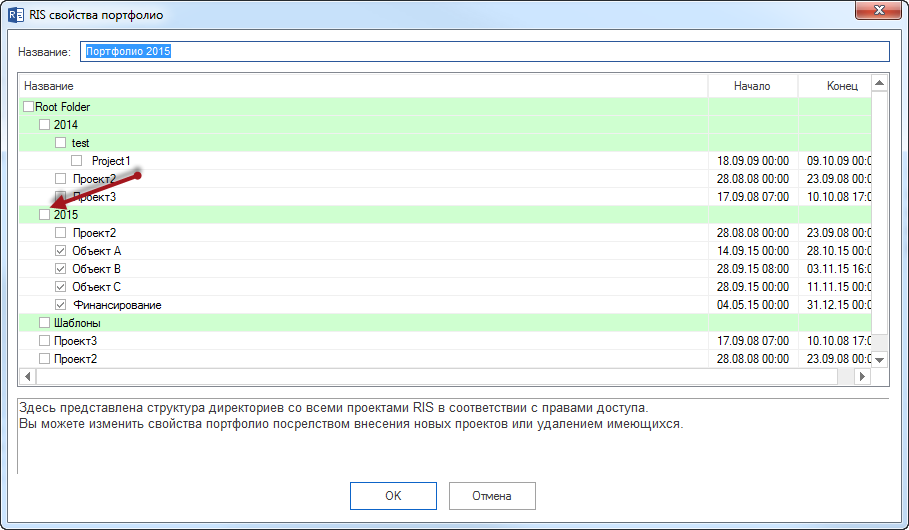
Если Вы хотите добавить в список другие проекты, кликните на соответсвующей позиции, чтобы добавить или целую папку или отдельные проекты.